原生js实现图片层叠轮播切换效果
本文实例介绍了js焦点图片层叠轮播切换滚动效果,分享给大家供大家参考,具体内容如下
效果图:
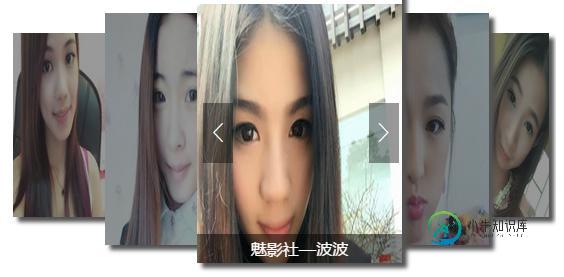
功能描述:
- 自定义图片尺寸;
- 每隔一段时间自动滚动图片;
- 每次动画执行的时候改变图片的位置,宽高以及其它属性也要跟随着变化;
- 鼠标移上图片,显示当前图片的详细信息;
- 点击按钮向前向后滚动;
详细代码:
html代码:
<!DOCTYPE html>
<!-- saved from url=(0062)http://x1.xiuimg.com/style/xiu/woxiu/v1/tpl/topic/xiuxuan.html -->
<html><head><meta http-equiv="Content-Type" content="text/html; charset=UTF-8">
<title></title>
<style type="text/css">
*{margin:0px; padding:0px;font-family:"Microsoft YaHei"}
ol,ul{list-style:none;}
cite,em,i{font-style:normal}
* html .clearfix { height: 1%; }
.clearfix { display: block; }
.myclearfix:after { clear:both; visibility:hidden;}
.myclearfix { display: block; _display:inline-block; overflow:hidden;}
#largerImages{position:relative;width:1000px;margin:0 auto;height:520px;overflow:hidden;}
#largerImages li{box-shadow:1px 1px 12px rgba(200, 200, 200, 1);width:368px;height:368px; position:absolute;top:10px;overflow:hidden;color:#fff;}
#largerImages li .cover{background-color:#333;opacity:0.5;filter: progid:DXImageTransform.Microsoft.Alpha(opacity=50);height:100%;width:100%;display:block;position:absolute;top:0px;}
#largerImages img{border:0px;width:100%;height:100%;}
#largerImages .previous{left:13%;}
#largerImages .next{left:53%;}
#largerImages .previous,#largerImages .next{cursor:pointer; position:absolute;z-index:100; top:25%;height:60px;line-height:60px;width:30px;color:#fff;text-align:center;}
#largerImages .previous span,#largerImages .next span{position:absolute;top:0px;left:0px;height:100%;width:100%;display:block;background-color:#000;opacity:0.4;filter: progid:DXImageTransform.Microsoft.Alpha(opacity=40);}
#largerImages .previous em,#largerImages .next em{height:100%;width:100%;display:block;position:absolute;top:0px;left:0px;font-size:26px; font-family: "宋体";}
#largerImages li span,#largerImages li em{position:absolute;left:0px;width:100%;height:30px;line-height:30px; bottom:0px;text-align:center;display:block;color:#fff;}
#largerImages li span{background-color:#000;opacity:0.5;filter: progid:DXImageTransform.Microsoft.Alpha(opacity=50);font-size:12px;}
</style>
</head>
<body>
<ul id = "largerImages">
<p class="previous"><span> </span><em><</em></p>
<p class="next"><span> </span><em>></em></p>
<li><i class="cover"> </i>
<a href="#"><img src="http://xiu.xiuimg.com/upload/xiu/9/90/qq-srntbvlhcw_b_56.com_160106133546.jpg"></a>
<p class="tab_name"><span> </span><em>主播昵称</em></p>
</li>
<li><i class="cover"> </i>
<a href="#"><img src="http://xiu.xiuimg.com/upload/xiu/96/58/dc15170219625_b_56.com_151201150445.jpg"></a>
<p class="tab_name"><span> </span><em>主播昵称</em></p>
</li>
<li><i class="cover"> </i>
<a href="#"><img src="http://xiu.xiuimg.com/upload/xiu/9/90/qq-srntbvlhcw_b_56.com_160106133546.jpg"></a>
<p class="tab_name"><span> </span><em>主播昵称</em></p>
</li>
<li><i class="cover"> </i>
<a href="#"><img src="http://xiu.xiuimg.com/upload/xiu/96/58/dc15170219625_b_56.com_151201150445.jpg"></a>
<p class="tab_name"><span> </span><em>主播昵称</em></p>
</li>
<li><i class="cover"> </i>
<a href="#"><img src="http://xiu.xiuimg.com/upload/xiu/9/90/qq-srntbvlhcw_b_56.com_160106133546.jpg"></a>
<p class="tab_name"><span> </span><em>主播昵称</em></p>
</li>
</ul>
<script type="text/javascript" src="../../lib/seajs/sea.js"></script>
<script type="text/javascript" src="../../lib/base/1.0.x/base.js"></script>
<script type="text/javascript">
seajs.use(['lib/jquery/1.11.x/index.js','_example/rotateBox/index.js'],function($,carousel) {
carousel.init({
wapper: $('#largerImages'),
//所有图片以此来按比例定义宽高
imgWidth: 450,
imgHeight: 300,
spacing: {
left: 60, //每张图片左边距离相差多少
top: 30, //每张图片顶部距离相差多少
width: 60, //每张图片宽度相差多少
height: 60 //每张图片高度相差多少
}
});
});
</script>
</body>
</html>
js 代码:
define(function(require, exports, module) {
'use strict';
var $ = require('lib/jquery/1.11.x/index.js');
var carousel = {
_initData:false, //判断动画是否执行完毕
init: function(options) {
var t = this;
t._wapper = options.wapper;
t._grids = t._wapper.find('li');
t._gridsWidth = options.imgWidth;
t._gridsHeight = options.imgHeight;
t._spacing = options.spacing;
//取居中图片
t._middle = t._grids.length % 2 == 0 ? t._grids.length / 2 : parseInt(t._grids.length / 2);
//存放各图片参数
t._arr = {
left: [],
top: [],
zIndex: [],
width: [],
height: []
}
if ( !t._initData ) {
var interval;
interval = setInterval(function(){
$('.previous').click();
},10000);
}
t._largerImages();
t._reposition();
t._mouseEnter(t._grids) //鼠标移动上去显示主播昵称
},
//初始化定位:
_largerImages: function() {
var t = this;
var front = t._middle;
var avtive = t._middle;
var last = t._grids.length;
t._grids.each( function(i, img) {
if (i == t._middle) {
t._grids.eq(i).css({
zIndex: 99,
top: 0,
left: t._spacing.left * i,
height: t._gridsHeight,
width: t._gridsWidth
});
} else if ( i < t._middle ) {
t._grids.eq(i).css({
zIndex: i,
top: t._spacing.top * front,
left: t._spacing.left * i,
height: t._gridsHeight - t._spacing.height * front,
width: t._gridsWidth - t._spacing.width * front
});
front--;
} else {
last --;
t._grids.eq(last).css({
zIndex: i,
top: t._spacing.top * avtive,
left: t._spacing.left * last + t._spacing.width * avtive,
height: t._gridsHeight - t._spacing.height * avtive,
width: t._gridsWidth - t._spacing.width * avtive
});
avtive --;
};
});
},
//翻页动画
_reposition: function() {
var t = this;
//把各属性值传到数组里面
t._grids.each( function(i,img) {
t._arr.left.push(t._grids.eq(i).position().left);
t._arr.top.push(t._grids.eq(i).position().top);
t._arr.width.push(t._grids.eq(i).width());
t._arr.height.push(t._grids.eq(i).height());
t._arr.zIndex.push(t._grids.eq(i).css('z-index'));
});
//向前翻页
$('.previous').bind('click',function() {
if ( !t._initData && t._arr.left.length != 0) {
t._initData = true;
//重新获取选择器
var grids = t._wapper.find('li');
for (var i = 1; i < grids.length ; i ++) {
grids.eq(i).animate({
zIndex: t._arr.zIndex[i - 1],
left: t._arr.left[i - 1],
top: t._arr.top[i - 1],
width: t._arr.width[i - 1],
height: t._arr.height[i - 1],
},200,
function() {
t._initData = false;
grids.find('i').addClass('cover');
grids.eq(t._middle + 1).find('i').removeClass('cover');
});
};
grids.eq(0).animate({
left: t._arr.left[ grids.length - 1],
top: t._arr.top[ grids.length - 1],
width: t._arr.width[ grids.length - 1],
height: t._arr.height[ grids.length - 1],
zIndex: t._arr.zIndex[ grids.length - 1]
},200,
function(){
$(this).appendTo(t._wapper);
});
}
});
//向后翻页
$('.next').bind('click',function() {
if ( !t._initData && t._arr.left.length != 0) {
t._initData = true;
//重新获取选择器
var grids = t._wapper.find('li');
for (var i = 0; i < grids.length - 1; i ++) {
grids.eq(i).animate({
left: t._arr.left[i + 1],
top: t._arr.top[i + 1],
width: t._arr.width[i + 1],
height: t._arr.height[i + 1],
zIndex: t._arr.zIndex[i + 1]
},200,function() {
t._initData = false;
});
};
grids.eq(grids.length - 1).animate({
left: t._arr.left[0],
top: t._arr.top[0],
width: t._arr.width[0],
height: t._arr.height[0],
zIndex: t._arr.zIndex[0]
},200,
function(){
$(this).prependTo(t._wapper);
grids.find('i').addClass('cover');
grids.eq(t._middle - 1).find('i').removeClass('cover');
});
}
});
},
//鼠标进入图片效果
_mouseEnter: function(grids) {
grids.each(function(i){
$(this).mouseenter(function() {
$(this).find('.tab_name').animate({
bottom:0,opacity: 'show'
},200);
});
$(this).mouseleave(function() {
$(this).find('.tab_name').animate({
bottom:-50,opacity: 'hide'
},200);
});
});
},
};
return carousel;
});
精彩专题分享:jQuery图片轮播 JavaScript图片轮播 Bootstrap图片轮播
以上就是本文的全部内容,希望对大家的学习有所帮助。
-
本文向大家介绍原生js实现图片轮播特效,包括了原生js实现图片轮播特效的使用技巧和注意事项,需要的朋友参考一下 本文特意为原生js实现图片轮播特效代码做了下总结,分享给大家供大家参考,欢迎大家学习。 运行效果图: 具体代码: 希望本文所述对大家学习javascript程序设计有所帮助。
-
本文向大家介绍原生js和css实现图片轮播效果,包括了原生js和css实现图片轮播效果的使用技巧和注意事项,需要的朋友参考一下 本文实例为大家分享了javascript图片轮播效果的具体代码,供大家参考,具体内容如下 以上就是本文的全部内容,希望对大家的学习有所帮助,也希望大家多多支持呐喊教程。
-
本文向大家介绍js图片轮播手动切换效果,包括了js图片轮播手动切换效果的使用技巧和注意事项,需要的朋友参考一下 利用ScrollPicLeft.js这个库实现图片的前后切换,适用于网页中的证书展示、推荐商品之类的栏目。它不像传统的marquee滚动那样,而是可以手动的去点击前后切换箭头按钮,进行图片的翻页,从而达到浏览上一张,下一张的效果。 不需要调用jquery,初始化简单,使用非常的简单,便利
-
本文向大家介绍原生js实现轮播图,包括了原生js实现轮播图的使用技巧和注意事项,需要的朋友参考一下 本文实例为大家分享了js轮播图的具体实现代码,供大家参考,具体内容如下 CSS: html: js: 以上就是本文的全部内容,希望对大家的学习有所帮助,也希望大家多多支持呐喊教程。
-
本文向大家介绍js实现图片轮播效果,包括了js实现图片轮播效果的使用技巧和注意事项,需要的朋友参考一下 本文实例讲解了js实现图片轮播效果代码,分享给大家供大家参考,具体内容如下 运行代码如下 具体代码如下 插件是基于jQuery写的,主要实现的功能:自动播放、鼠标悬停、左右箭头控制+禁止点击 CSS样式: HTML布局( a标签最好加个title属性 ): JS脚本插件: 页面调用: 希望本文所
-
本文向大家介绍原生js实现焦点轮播图效果,包括了原生js实现焦点轮播图效果的使用技巧和注意事项,需要的朋友参考一下 原生js焦点轮播图主要注意这几点: 1、前后按钮实现切换,同时注意辅助图 2、中间的button随着前后按钮对应切换,同时按button也能跳转到相应的index 3、间隔调用与无限轮播。 4、注意在动画时要停止按钮,或者说上一个动画完毕下一个动画才能执行 5、另外在切换图片的时候,

